Les clés USB facilitent la conservation des fichiers fréquemment utilisés pour une utilisation avec tout ordinateur compatible USB. Ces petits appareils soignés peuvent même contenir jusqu'à un téraoctet de données dans un appareil ne dépassant pas deux pouces, bien qu'ils soient beaucoup plus courants (et abordables) dans des capacités plus petites. La copie de fichiers sur votre clé USB est extrêmement simple, même si vous en utilisez une pour la première fois.
Méthode One of Two:
En utilisant Windows
-
 1 Accédez au dossier contenant les fichiers que vous souhaitez copier. Ouvrez l'explorateur (également appelé Explorateur de fichiers) en appuyant sur ⊞ Gagner+E. Faites défiler la liste des lecteurs et des dossiers sur la gauche jusqu'à ce que vous trouviez celui qui contient les fichiers que vous souhaitez enregistrer sur votre clé USB.
1 Accédez au dossier contenant les fichiers que vous souhaitez copier. Ouvrez l'explorateur (également appelé Explorateur de fichiers) en appuyant sur ⊞ Gagner+E. Faites défiler la liste des lecteurs et des dossiers sur la gauche jusqu'à ce que vous trouviez celui qui contient les fichiers que vous souhaitez enregistrer sur votre clé USB. - Les fichiers personnels sont souvent stockés dans le dossier «Documents» (parfois appelé «Mes documents» ou «Documents de Joe», si vous vous appelez Joe).
- Si vous recherchez des photos ou de la musique que vous avez enregistrées sur votre ordinateur, essayez de regarder dans les dossiers «Images» et «Musique».
-
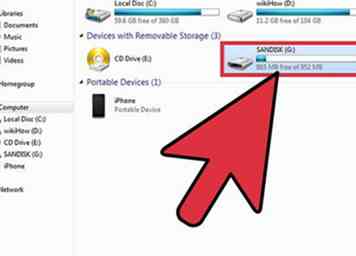 2 Branchez le lecteur flash USB sur un port USB de l'ordinateur.[1] Les ports USB sont situés à des endroits différents, en fonction de votre ordinateur. Les ordinateurs de bureau ont souvent ces ports sur le panneau avant de l’unité, bien que vous les retrouviez parfois à l’arrière du moniteur. Les ordinateurs portables ont généralement des ports USB des deux côtés de l'appareil.
2 Branchez le lecteur flash USB sur un port USB de l'ordinateur.[1] Les ports USB sont situés à des endroits différents, en fonction de votre ordinateur. Les ordinateurs de bureau ont souvent ces ports sur le panneau avant de l’unité, bien que vous les retrouviez parfois à l’arrière du moniteur. Les ordinateurs portables ont généralement des ports USB des deux côtés de l'appareil. -
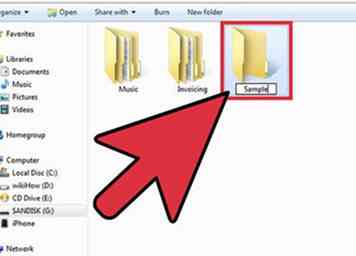 3 Trouvez une place sur votre clé USB pour stocker les fichiers copiés. Vous pouvez copier des fichiers dans n'importe quel dossier du lecteur USB.
3 Trouvez une place sur votre clé USB pour stocker les fichiers copiés. Vous pouvez copier des fichiers dans n'importe quel dossier du lecteur USB. - Votre système a probablement ouvert une boîte de dialogue quelques instants après la connexion du périphérique. L'une des options devrait être «Ouvrir le dossier pour afficher les fichiers». Cliquez sur ce lien pour accéder à la racine (dossier principal) de votre lecteur USB. Les fichiers peuvent être copiés directement dans ce dossier ou dans les dossiers que vous voyez ici.
- Si aucune fenêtre ne s'affiche, appuyez sur ⊞ Gagner+E Pour ouvrir une nouvelle fenêtre de l'Explorateur, double-cliquez sur le nom de votre lecteur USB sur le côté gauche de l'écran. Il devrait être appelé quelque chose comme «clé USB» ou «stockage amovible», ou peut-être le nom de son fabricant (par exemple, «Sandisk»).
- Créer un nouveau dossier avec un nom mémorable vous aidera à rester organisé. Pour créer un nouveau dossier sur votre clé USB, appuyez sur Ctrl+⇧ Décalage+N, puis tapez un nom de dossier (par exemple, «Personnel», «Photos», etc.). presse ↵ Entrer. Double-cliquez sur le nouveau dossier pour l'ouvrir.
-
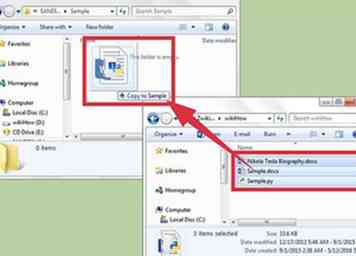 4 Faites glisser le ou les fichiers de l'ordinateur vers le lecteur USB. Avec les deux fenêtres Explorer ouvertes (l'une sur l'ordinateur, l'autre sur le lecteur USB), faites glisser un fichier de l'ordinateur vers le lecteur USB. Faire glisser un fichier sur le lecteur USB créera une nouvelle copie du fichier sans supprimer l'original sur le lecteur USB.
4 Faites glisser le ou les fichiers de l'ordinateur vers le lecteur USB. Avec les deux fenêtres Explorer ouvertes (l'une sur l'ordinateur, l'autre sur le lecteur USB), faites glisser un fichier de l'ordinateur vers le lecteur USB. Faire glisser un fichier sur le lecteur USB créera une nouvelle copie du fichier sans supprimer l'original sur le lecteur USB. - Pour copier plusieurs fichiers à la fois, maintenez la Ctrl touche et cliquez sur chaque fichier. Lorsque tous les fichiers corrects sont en surbrillance, cliquez n'importe où dans la zone en surbrillance et faites glisser le groupe de fichiers sur le lecteur USB.
- Vous pouvez également copier des dossiers entiers sur votre ordinateur en les faisant glisser de la même manière.
-
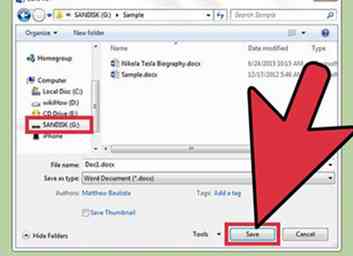 5 Enregistrez un fichier ouvert directement sur le lecteur USB. Si vous avez un fichier ouvert dans un programme comme Microsoft Word ou Photoshop, vous pouvez l'enregistrer directement sur le lecteur USB sans avoir à le faire glisser entre les fenêtres de l'Explorateur. Cliquez sur "Fichier", puis "Enregistrer sous" et sélectionnez un emplacement de sauvegarde sur le lecteur USB.
5 Enregistrez un fichier ouvert directement sur le lecteur USB. Si vous avez un fichier ouvert dans un programme comme Microsoft Word ou Photoshop, vous pouvez l'enregistrer directement sur le lecteur USB sans avoir à le faire glisser entre les fenêtres de l'Explorateur. Cliquez sur "Fichier", puis "Enregistrer sous" et sélectionnez un emplacement de sauvegarde sur le lecteur USB. -
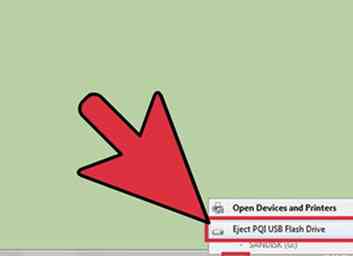 6 Éjecter le lecteur en toute sécurité. Pour vous assurer de ne pas endommager les données du lecteur USB, vous devrez éjecter le lecteur en toute sécurité.
6 Éjecter le lecteur en toute sécurité. Pour vous assurer de ne pas endommager les données du lecteur USB, vous devrez éjecter le lecteur en toute sécurité. - Dans le coin inférieur droit de l'écran, recherchez l'icône USB (en fonction de votre version de Windows, une coche verte apparaît). Cliquez avec le bouton droit sur l'icône, puis choisissez «Éjecter en toute sécurité».
- Lorsque vous voyez une confirmation indiquant «Vous pouvez débrancher votre appareil en toute sécurité», vous pouvez retirer le lecteur USB du port.
Méthode deux sur deux:
Utiliser un Mac
-
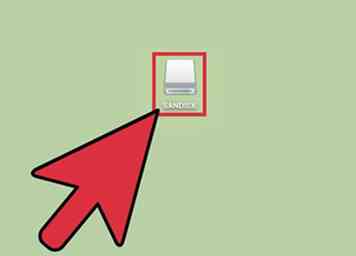 1 Branchez le lecteur flash USB sur un port USB.[2] Si vous utilisez un ordinateur portable, les ports USB sont situés sur les côtés de l'appareil. Sur un Mac de bureau, les ports se trouvent généralement à l'arrière du moniteur. Le disque sera automatiquement monté sur l'ordinateur, et une fois qu'il le sera, vous verrez une nouvelle icône sur le bureau qui ressemble à un petit disque dur blanc.
1 Branchez le lecteur flash USB sur un port USB.[2] Si vous utilisez un ordinateur portable, les ports USB sont situés sur les côtés de l'appareil. Sur un Mac de bureau, les ports se trouvent généralement à l'arrière du moniteur. Le disque sera automatiquement monté sur l'ordinateur, et une fois qu'il le sera, vous verrez une nouvelle icône sur le bureau qui ressemble à un petit disque dur blanc. -
 2 Affichez les fichiers sur votre clé USB. Double-cliquez sur la nouvelle icône de lecteur USB sur votre bureau. Le contenu du lecteur apparaîtra dans une nouvelle fenêtre. Vous pouvez copier des fichiers directement dans la racine (dossier principal) ou dans tout autre dossier qui apparaît dans le panneau de droite.
2 Affichez les fichiers sur votre clé USB. Double-cliquez sur la nouvelle icône de lecteur USB sur votre bureau. Le contenu du lecteur apparaîtra dans une nouvelle fenêtre. Vous pouvez copier des fichiers directement dans la racine (dossier principal) ou dans tout autre dossier qui apparaît dans le panneau de droite. - La quantité d'espace de stockage disponible sur le lecteur USB apparaît également au bas de cette fenêtre.
- Vous pouvez également accéder à la clé USB en lançant Finder, puis en sélectionnant la clé USB dans la zone «Périphériques» située sur le côté gauche de l'écran.
-
 3 Créez un nouveau dossier pour vos fichiers copiés. Il peut être utile (mais pas obligatoire) de créer un nouveau dossier sur le lecteur USB pour les fichiers à copier. Avoir des dossiers avec les noms appropriés pour les types de fichiers qu'ils contiennent peut vous aider à rester organisé.
3 Créez un nouveau dossier pour vos fichiers copiés. Il peut être utile (mais pas obligatoire) de créer un nouveau dossier sur le lecteur USB pour les fichiers à copier. Avoir des dossiers avec les noms appropriés pour les types de fichiers qu'ils contiennent peut vous aider à rester organisé. - Avec la fenêtre du lecteur USB ouverte, appuyez sur ⇧ Décalage+⌘ Commander+N pour créer un nouveau dossier.
- Tapez un nom pour le dossier, puis appuyez sur ⏎ Revenir.
-
 4 Recherchez les fichiers que vous souhaitez copier depuis votre ordinateur. Ouvrez le Finder, puis accédez au dossier contenant les fichiers à copier sur le lecteur USB.
4 Recherchez les fichiers que vous souhaitez copier depuis votre ordinateur. Ouvrez le Finder, puis accédez au dossier contenant les fichiers à copier sur le lecteur USB. -
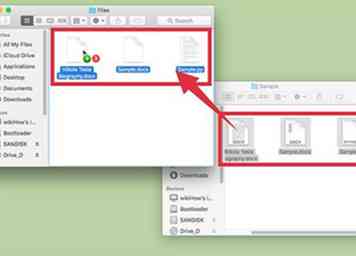 5 Faites glisser vos fichiers sur le lecteur USB. Pour copier un fichier sans l'effacer de l'ordinateur, faites-le glisser dans le dossier du lecteur USB ouvert.
5 Faites glisser vos fichiers sur le lecteur USB. Pour copier un fichier sans l'effacer de l'ordinateur, faites-le glisser dans le dossier du lecteur USB ouvert. - Si vous avez créé un nouveau dossier dans lequel vous souhaitez copier des fichiers, faites glisser les fichiers directement dans ce dossier.
- Pour sélectionner plusieurs fichiers à la fois, maintenez la Contrôle Cliquez sur le nom de chaque fichier à copier, puis faites glisser la zone en surbrillance vers le nouvel emplacement.
-
 6 Éjecter le lecteur USB.[3] N'oubliez pas d'éjecter votre clé USB avant de la retirer du port USB de l'ordinateur. Cette pratique aide à prévenir la corruption des données. Allez sur le bureau et faites glisser l'icône du lecteur USB dans la corbeille (l'icône de la corbeille devient une icône «éjecter» lorsque vous faites glisser). Après cela, vous pouvez retirer en toute sécurité le lecteur USB.
6 Éjecter le lecteur USB.[3] N'oubliez pas d'éjecter votre clé USB avant de la retirer du port USB de l'ordinateur. Cette pratique aide à prévenir la corruption des données. Allez sur le bureau et faites glisser l'icône du lecteur USB dans la corbeille (l'icône de la corbeille devient une icône «éjecter» lorsque vous faites glisser). Après cela, vous pouvez retirer en toute sécurité le lecteur USB.
Facebook
Twitter
Google+
 Minotauromaquia
Minotauromaquia
 1 Accédez au dossier contenant les fichiers que vous souhaitez copier. Ouvrez l'explorateur (également appelé Explorateur de fichiers) en appuyant sur
1 Accédez au dossier contenant les fichiers que vous souhaitez copier. Ouvrez l'explorateur (également appelé Explorateur de fichiers) en appuyant sur 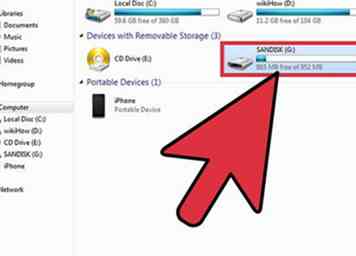 2 Branchez le lecteur flash USB sur un port USB de l'ordinateur.[1] Les ports USB sont situés à des endroits différents, en fonction de votre ordinateur. Les ordinateurs de bureau ont souvent ces ports sur le panneau avant de l’unité, bien que vous les retrouviez parfois à l’arrière du moniteur. Les ordinateurs portables ont généralement des ports USB des deux côtés de l'appareil.
2 Branchez le lecteur flash USB sur un port USB de l'ordinateur.[1] Les ports USB sont situés à des endroits différents, en fonction de votre ordinateur. Les ordinateurs de bureau ont souvent ces ports sur le panneau avant de l’unité, bien que vous les retrouviez parfois à l’arrière du moniteur. Les ordinateurs portables ont généralement des ports USB des deux côtés de l'appareil. 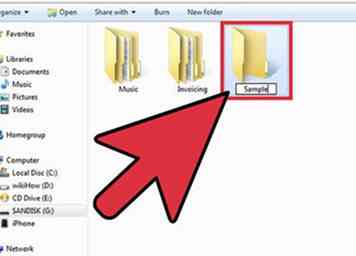 3 Trouvez une place sur votre clé USB pour stocker les fichiers copiés. Vous pouvez copier des fichiers dans n'importe quel dossier du lecteur USB.
3 Trouvez une place sur votre clé USB pour stocker les fichiers copiés. Vous pouvez copier des fichiers dans n'importe quel dossier du lecteur USB. 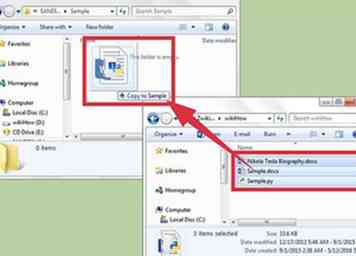 4 Faites glisser le ou les fichiers de l'ordinateur vers le lecteur USB. Avec les deux fenêtres Explorer ouvertes (l'une sur l'ordinateur, l'autre sur le lecteur USB), faites glisser un fichier de l'ordinateur vers le lecteur USB. Faire glisser un fichier sur le lecteur USB créera une nouvelle copie du fichier sans supprimer l'original sur le lecteur USB.
4 Faites glisser le ou les fichiers de l'ordinateur vers le lecteur USB. Avec les deux fenêtres Explorer ouvertes (l'une sur l'ordinateur, l'autre sur le lecteur USB), faites glisser un fichier de l'ordinateur vers le lecteur USB. Faire glisser un fichier sur le lecteur USB créera une nouvelle copie du fichier sans supprimer l'original sur le lecteur USB. 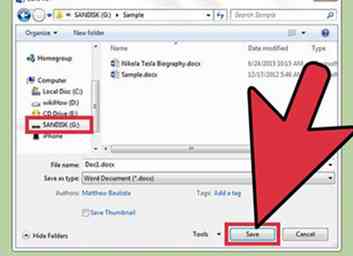 5 Enregistrez un fichier ouvert directement sur le lecteur USB. Si vous avez un fichier ouvert dans un programme comme Microsoft Word ou Photoshop, vous pouvez l'enregistrer directement sur le lecteur USB sans avoir à le faire glisser entre les fenêtres de l'Explorateur. Cliquez sur "Fichier", puis "Enregistrer sous" et sélectionnez un emplacement de sauvegarde sur le lecteur USB.
5 Enregistrez un fichier ouvert directement sur le lecteur USB. Si vous avez un fichier ouvert dans un programme comme Microsoft Word ou Photoshop, vous pouvez l'enregistrer directement sur le lecteur USB sans avoir à le faire glisser entre les fenêtres de l'Explorateur. Cliquez sur "Fichier", puis "Enregistrer sous" et sélectionnez un emplacement de sauvegarde sur le lecteur USB. 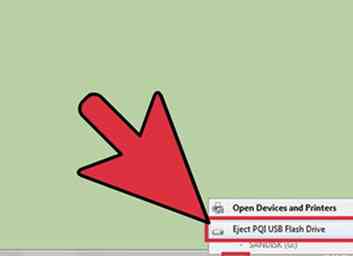 6 Éjecter le lecteur en toute sécurité. Pour vous assurer de ne pas endommager les données du lecteur USB, vous devrez éjecter le lecteur en toute sécurité.
6 Éjecter le lecteur en toute sécurité. Pour vous assurer de ne pas endommager les données du lecteur USB, vous devrez éjecter le lecteur en toute sécurité. 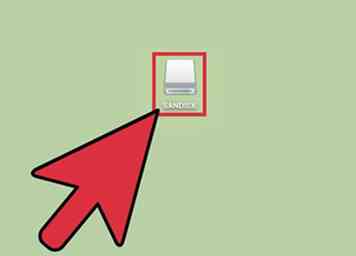 1 Branchez le lecteur flash USB sur un port USB.[2] Si vous utilisez un ordinateur portable, les ports USB sont situés sur les côtés de l'appareil. Sur un Mac de bureau, les ports se trouvent généralement à l'arrière du moniteur. Le disque sera automatiquement monté sur l'ordinateur, et une fois qu'il le sera, vous verrez une nouvelle icône sur le bureau qui ressemble à un petit disque dur blanc.
1 Branchez le lecteur flash USB sur un port USB.[2] Si vous utilisez un ordinateur portable, les ports USB sont situés sur les côtés de l'appareil. Sur un Mac de bureau, les ports se trouvent généralement à l'arrière du moniteur. Le disque sera automatiquement monté sur l'ordinateur, et une fois qu'il le sera, vous verrez une nouvelle icône sur le bureau qui ressemble à un petit disque dur blanc.  2 Affichez les fichiers sur votre clé USB. Double-cliquez sur la nouvelle icône de lecteur USB sur votre bureau. Le contenu du lecteur apparaîtra dans une nouvelle fenêtre. Vous pouvez copier des fichiers directement dans la racine (dossier principal) ou dans tout autre dossier qui apparaît dans le panneau de droite.
2 Affichez les fichiers sur votre clé USB. Double-cliquez sur la nouvelle icône de lecteur USB sur votre bureau. Le contenu du lecteur apparaîtra dans une nouvelle fenêtre. Vous pouvez copier des fichiers directement dans la racine (dossier principal) ou dans tout autre dossier qui apparaît dans le panneau de droite.  3 Créez un nouveau dossier pour vos fichiers copiés. Il peut être utile (mais pas obligatoire) de créer un nouveau dossier sur le lecteur USB pour les fichiers à copier. Avoir des dossiers avec les noms appropriés pour les types de fichiers qu'ils contiennent peut vous aider à rester organisé.
3 Créez un nouveau dossier pour vos fichiers copiés. Il peut être utile (mais pas obligatoire) de créer un nouveau dossier sur le lecteur USB pour les fichiers à copier. Avoir des dossiers avec les noms appropriés pour les types de fichiers qu'ils contiennent peut vous aider à rester organisé.  4 Recherchez les fichiers que vous souhaitez copier depuis votre ordinateur. Ouvrez le Finder, puis accédez au dossier contenant les fichiers à copier sur le lecteur USB.
4 Recherchez les fichiers que vous souhaitez copier depuis votre ordinateur. Ouvrez le Finder, puis accédez au dossier contenant les fichiers à copier sur le lecteur USB. 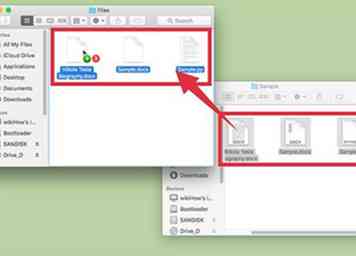 5 Faites glisser vos fichiers sur le lecteur USB. Pour copier un fichier sans l'effacer de l'ordinateur, faites-le glisser dans le dossier du lecteur USB ouvert.
5 Faites glisser vos fichiers sur le lecteur USB. Pour copier un fichier sans l'effacer de l'ordinateur, faites-le glisser dans le dossier du lecteur USB ouvert.  6 Éjecter le lecteur USB.[3] N'oubliez pas d'éjecter votre clé USB avant de la retirer du port USB de l'ordinateur. Cette pratique aide à prévenir la corruption des données. Allez sur le bureau et faites glisser l'icône du lecteur USB dans la corbeille (l'icône de la corbeille devient une icône «éjecter» lorsque vous faites glisser). Après cela, vous pouvez retirer en toute sécurité le lecteur USB.
6 Éjecter le lecteur USB.[3] N'oubliez pas d'éjecter votre clé USB avant de la retirer du port USB de l'ordinateur. Cette pratique aide à prévenir la corruption des données. Allez sur le bureau et faites glisser l'icône du lecteur USB dans la corbeille (l'icône de la corbeille devient une icône «éjecter» lorsque vous faites glisser). Après cela, vous pouvez retirer en toute sécurité le lecteur USB.